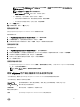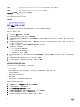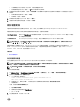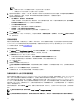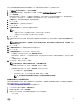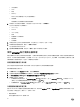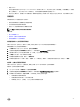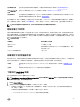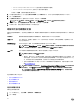Users Guide
註: 若為不具備 iDRAC Express 或 Enterprise 卡的伺服器,iDRAC 測試連線結果會顯示 Not Applicable for
this system (此系統不適用) 。
註: OMSA 憑證與 ESXi 主機所用的憑證相同。
– 在 Verify Password (確認密碼) 文字方塊中,再次輸入密碼。
– 在「憑證檢查」下拉式清單中,選取下列其中一項動作:
* 若要在所有未來連線時下載、儲存並驗證主機憑證,請選取啟用。
* 若不執行任何檢查且不儲存「主機」憑證,請選取停用。
9. 按一下 Save (儲存)。
10. 若要關閉視窗,請按一下 X (右上角)。
刪除連線設定檔
您可從 OpenManage Integration for VMware vCenter 移除連線設定檔。
刪除連線設定檔:
1. 從 OpenManage Integration for VMware vCenter,按一下連線設定檔。
2. 在可用設定檔下方,選取您要刪除的設定檔,然後按一下刪除。
3. 若要在顯示的訊息中移除設定檔,請按一下刪除,或是按一下取消以取消刪除動作。
測試連線設定檔
測試連線設定檔:
1. 在 OpenManage Integration for VMware vCenter 中,選取連線設定檔。
2. 若要在可用設定檔下方針對選定伺服器測試輸入的 iDRAC 和主機根憑證,請選取連線設定檔,然後按一下測試連線。
3. 使用核取方塊選取您想要測試的主機,然後按一下已選取測試。
4. 若要中止所有已選取的測試並取消測試,請按一下中止所有測試。
5. 按一下完成即可結束。
重新整理連線設定檔
在 OpenManage Integration for VMware vCenter 的管理 → 連線設定檔索引標籤上,找到 VMware vSphere Web 用戶端標題
列,按一下裡面的重新整理圖示。
註: 主機從 vCenter 移除時,會自動從連線設定檔移除。
瞭解 vSphere 用戶端主機檢視中的系統事件記錄
「系統事件記錄」會針對 OpenManage Integration for VMware vCenter 探索到的硬體提供狀態資訊。
「系統事件記錄」會根據下列條件提供資訊:
Status (
狀態) 提供數種狀態圖示:通知 (藍色驚嘆號)、警告 (黃色三角形與驚嘆號)、錯誤 (紅色 X 號)。
時間 (伺服器時間) 顯示事件發生的時間及日期。
搜尋此頁面 顯示特定訊息、伺服器名稱、組態設定等等。
嚴重性等級定義如下:
資訊 OpenManage Integration for VMware vCenter 作業已順利完成。
41